Отже! Після довгих роздумів я вирішив спеціально для вас зробити статтю: «Як зробити свою Лайв-трансляцію?», Щоб ви не лазили в пошуковик.
Отже, що нам потрібно?
Тепер встановлюємо всі ці програми. І переходимо безпосередньо до налаштування програм.
Bit rate ставите 800, а Output size точно такий же як і Input size.
У розділі Audio виставляємо свій стереомікшер, або, якщо у вас його немає, і ви встановили Virtual Audio Cable, ставимо Line 1 (Virtual Audio Cable) Далі, ставимо галочку на Stream to Flash Media Server.
Тепер відкриваємо лист, яке вам прийшло, після того як ви стали стримером через особистий кабінет. І виставляємо свої дані:
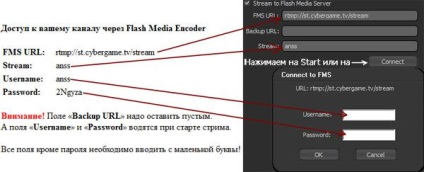
Тепер, після того як ви натиснете Start, протягом хвилини ви опинитеся live!
Якщо ви хочете ще паралельно записати VOD, то ставимо галочку Save to file і вказуємо шлях, куди він буде записуватися.
На цьому настройка енкодера завершена, звертаємо його, але не закриваємо.
Тут у вкладці Capture можна вручну задати параметри захоплюваної області, або натиснувши внизу кнопку Select за допомогою курсору виділити потрібну нам область. Врахуйте, що параметри Width і Height повинні відповідати вирішенню захоплення. Так само ви можете поставити галочку на "Track screen", і тоді буде захоплений весь екран.
Далі йдемо до вкладки Settings, в розділі Border Color, натискаємо на малиновий колір, і вибираємо чорний. Frame rate повинен стояти 15, і ставимо галочки на Show mouse і Capture layered windows, інші якщо стоять - прибираємо, і закриваємо вікно. На цьому настройка програми захоплення закінчена.
3. Virtual Audio Cable. Заходимо в Пуск - Всі програми - Virtual Audio Cable і вибираємо Control Panel. Відкриється наступне вікно:
Треба створити 2 віртуальних кабелю. У Driver parameters, Cables встановлюємо в значення 2, і натискаємо Set. Далі вибираємо в головному вікні перший кабель, ставимо галочку Volume Control, і натискаємо Set (яка знаходиться під цією галочкою). Повторюємо процедуру для другого кабелю.
Тепер закриваємо вікно і переходимо до налаштування Audio Repater. В пуску - virtual audio cable, вибираємо Audio Repeater (MME). Відкриється наступне вікно.
У Wave In вибираємо ваш мікрофон, в Wave Out ставимо Line 1. Total Buffer встановлюємо в значення 200 і натискаємо Start. Звертаємо ретрансляція, він згорнеться в трей, і запускаємо ще один. У ньому вказуємо Wave In = Line 2, Wave Out = Line 1, Total Buffer 200, Start. Звертаємо. Запускаємо третій. У ньому вказуємо Wave in = Line 2, Wave Out = ваші колонки / навушники, Total Buffer 200, Start. Звертаємо. Таким чином, у нас в стрім йде звук з каналу Line 2, в цей канал йде звук з мікрофона і Line 1, і в колонки йде звук з Line 1. Система хитра, але працює.
Далі йдемо в налаштування звуку windows, і включаємо Line 2 за замовчуванням:
На цьому наша настройка закінчена. Розгортаємо енкодер, і натискаємо Start. Стрім запущений.
Важлива інформація: Гра обов'язково повинна бути в віконному режимі. Або вона буде менше ніж ваш монітор, або такого ж розміру, але максимізована. Простіше кажучи віконний режим обов'язковий, або у вас буде моргати екран, або взагалі не буде видно гру.